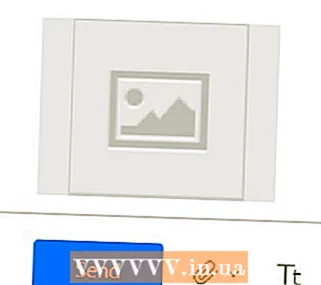Autor:
Roger Morrison
Datum Stvaranja:
5 Rujan 2021
Datum Ažuriranja:
1 Srpanj 2024

Sadržaj
- Kročiti
- Metoda 1 od 4: Windows 7 (ili stariji)
- Metoda 2 od 4: Windows 8
- Metoda 3 od 4: Mac OS X
- Metoda 4 od 4: Linux
ISO datoteka je slika diska, obično kopija CD-a ili DVD-a. Da bi mogle pristupiti tim datotekama, moraju se montirati na virtualni pogon. Postoje različite metode za to, ovisno o vašem operativnom sustavu. Slijedite korake u ovom članku za brzi početak upotrebe ISO datoteka.
Kročiti
Metoda 1 od 4: Windows 7 (ili stariji)
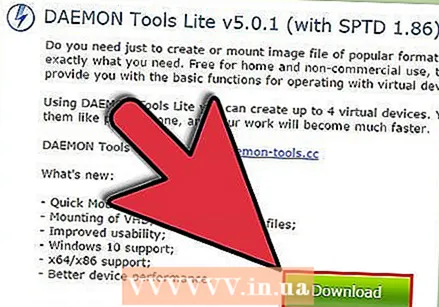 Preuzmite Daemon Tools Lite. Ovaj besplatni program omogućuje vam stvaranje virtualnog diskovnog pogona za pristup slikama diska. Za sustav Windows 7 potrebna vam je verzija 4.35.6 ili novija, program možete pronaći na njihovom web mjestu ovdje. Instalirajte program kada je preuzimanje završeno. Zadane postavke instalacije u redu su za većinu korisnika.
Preuzmite Daemon Tools Lite. Ovaj besplatni program omogućuje vam stvaranje virtualnog diskovnog pogona za pristup slikama diska. Za sustav Windows 7 potrebna vam je verzija 4.35.6 ili novija, program možete pronaći na njihovom web mjestu ovdje. Instalirajte program kada je preuzimanje završeno. Zadane postavke instalacije u redu su za većinu korisnika. - Obavezno instalirajte "Desktop Gadget" ako želite dodati Daemon Tools na svoje uređaje na radnoj površini. To će u budućnosti olakšati montiranje slika diska.
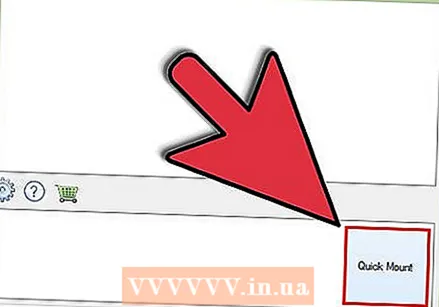 Povucite ISO datoteku u program Daemon Tools. Povucite ga do donjeg prozora programa i uparivanje će započeti odmah. Kad je postupak završen, slika diska otvara se kao da otvarate disk u diskovnom pogonu.
Povucite ISO datoteku u program Daemon Tools. Povucite ga do donjeg prozora programa i uparivanje će započeti odmah. Kad je postupak završen, slika diska otvara se kao da otvarate disk u diskovnom pogonu.  Od sada pazite da Daemon Tools automatski otvara ISO datoteke. Otvorite "Postavke" u Daemon Tools. Ikona izgleda kao zupčanik i možete je pronaći s desne strane alatne trake.
Od sada pazite da Daemon Tools automatski otvara ISO datoteke. Otvorite "Postavke" u Daemon Tools. Ikona izgleda kao zupčanik i možete je pronaći s desne strane alatne trake. - Kliknite "Integracija" u lijevom stupcu. Označite okvir pored "ISO" i kliknite "Primijeni". Od sada će se svaka ISO datoteka automatski otvoriti pomoću Daemon Tools kada kliknete na nju.
Metoda 2 od 4: Windows 8
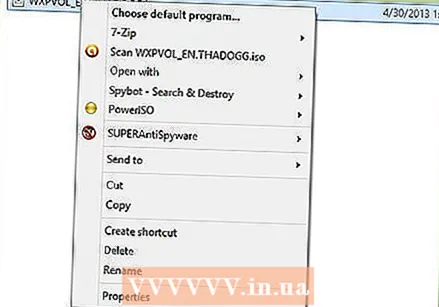 Desnom tipkom miša kliknite ISO datoteku. Windows 8 je prva verzija sustava Windows u kojem je otvaranje ISO datoteka podržano iz operativnog sustava.
Desnom tipkom miša kliknite ISO datoteku. Windows 8 je prva verzija sustava Windows u kojem je otvaranje ISO datoteka podržano iz operativnog sustava. 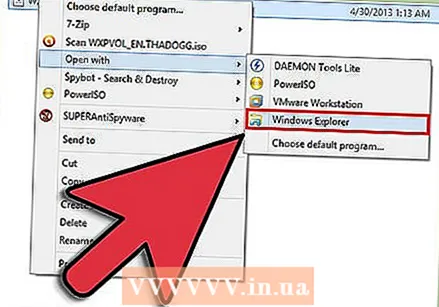 U izborniku odaberite "Otvori pomoću Windows Explorera". Sada će se vaša ISO datoteka pojaviti kao disk u virtualnom diskovnom pogonu.
U izborniku odaberite "Otvori pomoću Windows Explorera". Sada će se vaša ISO datoteka pojaviti kao disk u virtualnom diskovnom pogonu. 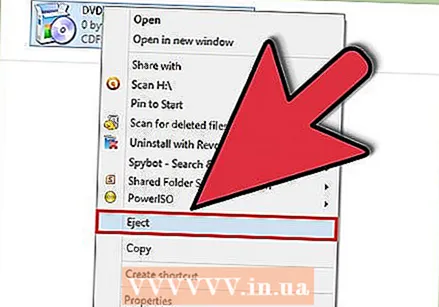 Izbrišite sliku diska za demontažu. Otvorite "Računalo" i desnom tipkom miša kliknite pogon virtualnog diska sa slikom diska. Odaberite "Izbriši" da biste demontirali ISO datoteku.
Izbrišite sliku diska za demontažu. Otvorite "Računalo" i desnom tipkom miša kliknite pogon virtualnog diska sa slikom diska. Odaberite "Izbriši" da biste demontirali ISO datoteku.
Metoda 3 od 4: Mac OS X
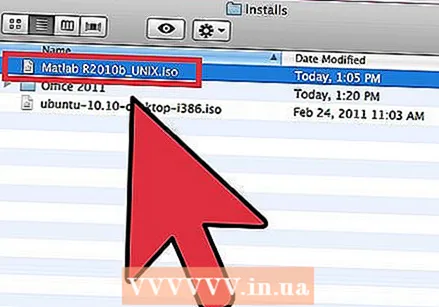 Dvaput kliknite na ISO datoteku. Na Mac OS X operativni sustav podržava otvaranje ISO datoteke, nije potreban dodatni softver. Većina ISO datoteka može se otvoriti dvostrukim klikom na njih. Slika diska pojavit će se na radnoj površini, baš kao da ste disk postavili u pogon diska.
Dvaput kliknite na ISO datoteku. Na Mac OS X operativni sustav podržava otvaranje ISO datoteke, nije potreban dodatni softver. Većina ISO datoteka može se otvoriti dvostrukim klikom na njih. Slika diska pojavit će se na radnoj površini, baš kao da ste disk postavili u pogon diska. 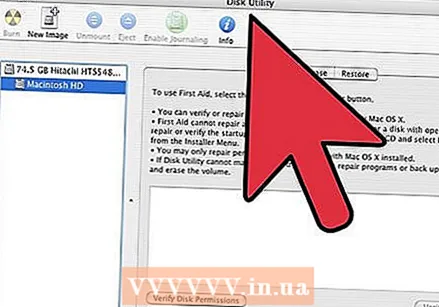 Upotrijebite uslužni program Disk. Ako se datoteka ne otvori dvostrukim klikom na nju, možete koristiti program Disk Utility. Ovaj program možete pronaći ovdje: Aplikacije> Uslužni programi> Disk Utility.
Upotrijebite uslužni program Disk. Ako se datoteka ne otvori dvostrukim klikom na nju, možete koristiti program Disk Utility. Ovaj program možete pronaći ovdje: Aplikacije> Uslužni programi> Disk Utility. - Kliknite "Arhiva", a zatim "Otvori sliku diska ...". Odaberite svoju ISO datoteku i kliknite "Otvori".
- Slika diska pojavit će se na radnoj površini, baš kao da ste disk postavili u pogon diska.
- Ova metoda također radi za druge vrste datoteka slike diska, kao što su DMG i IMG.
 Koristite Terminal. Ako više volite raditi s naredbenim odzivnikom, možete i sliku diska montirati pomoću programa Terminal. Idite na Aplikacije> Uslužni programi> Terminal.
Koristite Terminal. Ako više volite raditi s naredbenim odzivnikom, možete i sliku diska montirati pomoću programa Terminal. Idite na Aplikacije> Uslužni programi> Terminal. - Utipkajte “hdiutil mount-your-image-name> .iso” u prozor terminala i pritisnite Enter.
- Slika diska tada će se pojaviti na vašoj radnoj površini, baš kao da ste disk postavili u svoj pogon.
- Ova metoda također radi za druge vrste datoteka slike diska, kao što su DMG i IMG.
Metoda 4 od 4: Linux
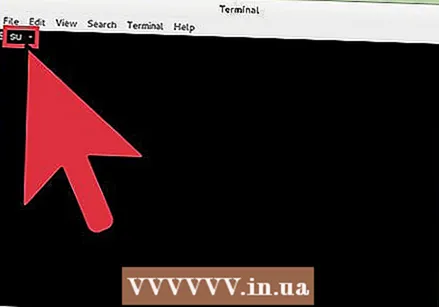 Prijavite se kao root korisnik. Ako ste prijavljeni kao drugi korisnik, to možete promijeniti upisivanjem "$ su -" u prozor naredbenog retka.
Prijavite se kao root korisnik. Ako ste prijavljeni kao drugi korisnik, to možete promijeniti upisivanjem "$ su -" u prozor naredbenog retka. 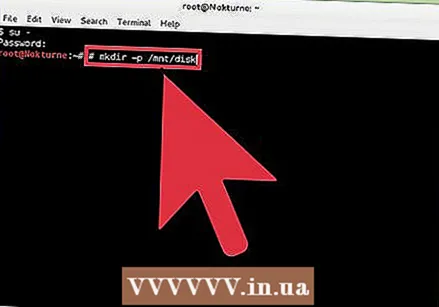 Stvorite mapu. Ovo će biti mjesto pristajanja. U prozor naredbenog retka upišite “# mkdir –p / mnt / disk”. Zamijenite "disk" nazivom mape po vašem izboru.
Stvorite mapu. Ovo će biti mjesto pristajanja. U prozor naredbenog retka upišite “# mkdir –p / mnt / disk”. Zamijenite "disk" nazivom mape po vašem izboru. 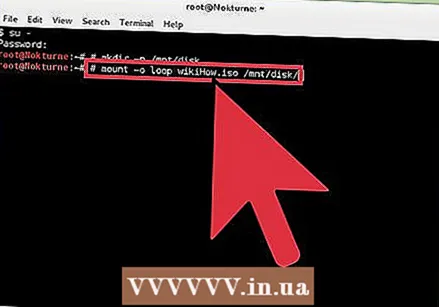 Pričvrstite sliku diska. Upotrijebite naredbu “# mount –o sample sample> .iso / mnt / disk /”. Zamijenite uzorak> nazivom datoteke ISO datoteke. Ako ste u prethodnom koraku promijenili naziv mape, morate također zamijeniti "disk" novim imenom mape.
Pričvrstite sliku diska. Upotrijebite naredbu “# mount –o sample sample> .iso / mnt / disk /”. Zamijenite uzorak> nazivom datoteke ISO datoteke. Ako ste u prethodnom koraku promijenili naziv mape, morate također zamijeniti "disk" novim imenom mape. 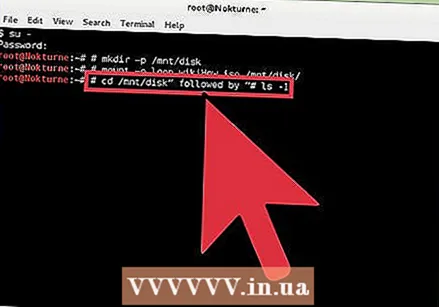 Pretražite datoteke. Ako slika diska koju montirate ima datotečni sustav, datoteke možete pretraživati pomoću sljedećih naredbi: "# cd / mnt / disk", nakon čega slijedi "# ls -1".
Pretražite datoteke. Ako slika diska koju montirate ima datotečni sustav, datoteke možete pretraživati pomoću sljedećih naredbi: "# cd / mnt / disk", nakon čega slijedi "# ls -1".